On se lasse souvent des petits écrans de nos iPhone. Un petit écran peut nous faire rater beaucoup de choses. Nous ne parlons pas ici que de quelques applications, mais de la plupart des réseaux sociaux que nous utilisons au quotidien, comme Facebook, Instagram, Snapchat et même les jeux. De plus, pour des présentations, un grand écran sera utile.
Alors pourquoi ne pas utiliser un iPad plutôt qu'un iPhone ? La réponse est simple : vous utilisez peut-être des applications différentes sur les deux appareils. Mais rien n'est impossible avec les progrès technologiques. Et si on pouvait dupliquer un iPhone sur un iPad et travailler avec eux comme s'ils étaient un ordinateur ? Apparemment, c'est possible. Vous allez découvrir comment dupliquer un iPhone sur un iPad.

Apple a introduit une fonctionnalité intégrée appelée AirPlay qui permet à ses appareils de dupliquer l'écran de différents appareils. Cependant, cette fonctionnalité ne peut être utilisée que pour dupliquer l'écran de votre iPhone sur votre téléviseur.
En outre, vous pouvez utiliser des applications tierces pour effectuer la mise en miroir de l'écran de l'iPhone vers l'iPad, ce qui peut diffuser votre iPhone sur l'iPad en quelques étapes simples, et vous verrez comment elles fonctionnent dans ce guide.
L'avantage de dupliquer l'écran de l'iPhone sur un iPad est que vous pouvez tout faire sur l'écran plus grand d'un iPad. Si vous souhaitez lire un livre ou un document, vous pourriez trouver l'écran de l'iPhone trop petit, ce qui compliquerait la tâche. Ou, si vous souhaitez simplement jouer à un jeu, vous pourriez trouver l'écran de l'iPhone trop petit pour afficher correctement les graphismes.
Que diriez-vous d'un écran iPad plus grand, pour diffuser l'écran de votre iPhone sur votre iPad doté d'un écran plus grand ? Voici comment diffuser l'écran d'un iPhone sur un iPad et profiter pleinement de votre contenu sur un écran plus grand.
TeamViewer est l'une des meilleures applications de duplication d'écran pour iPhone sur iPad. C'est l'application idéale si votre appareil rencontre des problèmes techniques. De plus, c'est une excellente application de duplication d'écran compatible avec les appareils iOS 11. Elle offre un excellent partage d'écran en temps réel, ce qui en fait l'une des meilleures applications de duplication d'écran. Voici comment dupliquer un iPhone sur un iPad avec TeamViewer :
Étape 1 : Installez l'application TeamViewer sur iPad et iPhone, puis créez un compte sur un appareil. Connectez-vous ensuite avec les mêmes informations sur un autre. Après l'enregistrement, vous obtiendrez les identifiants des appareils sur l'interface.
Étape 2 : Appuyez sur « Envoyer votre identifiant » sur votre iPhone. Saisissez ensuite votre identifiant iPhone sur votre iPad et cliquez sur l'icône « Télécommande » pour établir la connexion.
Étape 3 : À l'invite, appuyez sur « Autoriser ». Appuyez ensuite longuement sur « Centre de contrôle » et choisissez « TeamViewer ». Cliquez ensuite sur l'icône « Démarrer la diffusion ». Vous pouvez alors afficher l'écran de votre iPhone sur votre iPad.
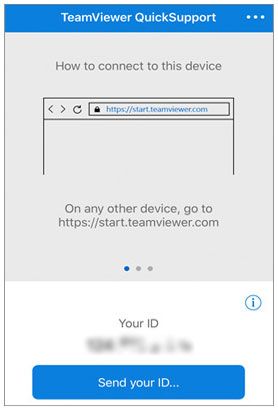
Vous pourriez avoir besoin de :
Transférer des données de l'iPhone vers Android de 6 manières [Qualité originale]
ApowerMirror est une bonne application pour dupliquer l'écran de votre iPhone sur votre iPad. Elle est parfaitement compatible avec les appareils iPhone et Android. Cependant, vous ne pouvez pas contrôler un appareil iOS aussi efficacement qu'avec un appareil Android. Vous pouvez cependant enregistrer des écrans et prendre des captures d'écran lorsque vous diffusez sur plusieurs appareils. Pour dupliquer l'écran de votre iPhone sur votre iPad, procédez comme suit :
Étape 1 : Installez l'application Apowermirror sur l'iPhone et l'iPad et assurez-vous que les deux appareils sont connectés via un réseau Wi-Fi.
Étape 2 : Lancez l'application sur votre iPhone et cliquez sur l'icône « M » pour rechercher un appareil iPad avec lequel s'associer.
Étape 3 : Ouvrez le Centre de contrôle de votre iPhone en faisant glisser votre doigt du bas vers le haut de l'écran. Cliquez sur l'icône « Enregistrement d'écran ».
Étape 4 : Choisissez le nom de l'application (ApowerMirror). Cliquez sur « Démarrer la diffusion » pour lancer la mise en miroir de l'iPhone sur l'iPad.
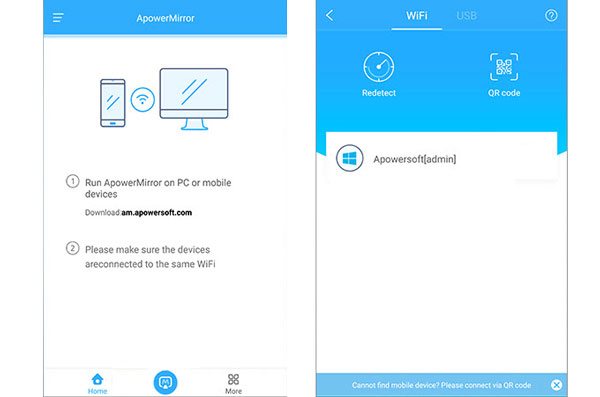
Voir aussi : Que faire si vous prévoyez d' importer des photos d'un iPhone vers un ordinateur portable HP ? Veuillez suivre ce guide.
Apple a lancé une fonctionnalité intégrée appelée AirPlay permettant de dupliquer l'écran des appareils iOS. Cette fonctionnalité sans fil très pratique permet aux utilisateurs iOS de dupliquer l'écran de leurs appareils. Vous pouvez dupliquer l'iPad sur l'iPhone et inversement.
Étape 1 : connectez l’iPhone et l’iPad au même réseau Wi-Fi.
Étape 2 : Accédez au « Centre de contrôle » sur votre iPhone en faisant glisser votre doigt vers le haut depuis la partie inférieure de l'écran.
Étape 3 : Sélectionnez « AirPlay / Screen Mirroring » et choisissez le nom de votre iPad dans la liste.
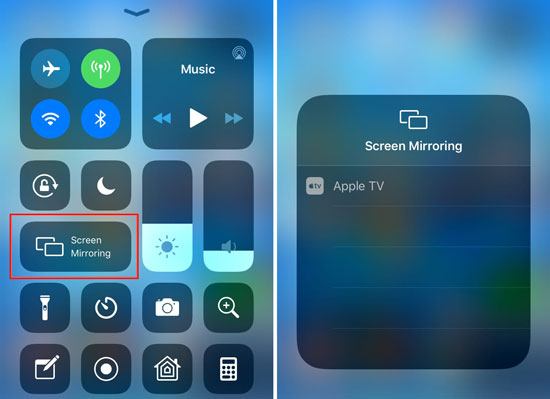
Lisez aussi : Vous pouvez utiliser ces méthodes simples pour déplacer des fichiers de votre iPad vers votre iPhone .
Grâce aux progrès technologiques de ces dernières années, il existe différentes façons de travailler. L'une des meilleures consiste à connecter son iPhone à l'ordinateur et à travailler avec les deux écrans comme s'ils n'en formaient qu'un seul.
Vous cherchez un moyen plus simple de dupliquer l'écran de votre iPhone sur votre ordinateur et de le contrôler comme vous le souhaitez ? Ce logiciel de duplication d'écran vous permet de partager l'écran de votre iPhone sur votre ordinateur.
Ce que ce logiciel peut faire :
- Vous permet de partager plus facilement l'écran de votre iPhone avec un ordinateur.
- Après le partage d'écran, vous pouvez diffuser facilement toutes les applications.
- Vous pouvez jouer à des jeux et gérer des applications sociales directement sur l'ordinateur
- Vous permet également de diffuser l'écran Android sur un ordinateur .
- Fonctionne avec la plupart des appareils iOS, tels que iPhone 17/17 Pro/17 Pro Max/Air, iPhone 16/15/14/13/12/11/X, iPad Pro, iPad mini, iPad Air, etc.
Téléchargez ce programme de mise en miroir.
Après avoir installé ce programme sur votre ordinateur, vous pouvez lancer la duplication d'écran à l'aide du guide suivant. Vous pourrez alors profiter d'un écran plus grand sur votre bureau :
Étape 1 : Exécutez le logiciel de mise en miroir sur votre PC et choisissez l'option « iOS ».
Étape 2 : Sélectionnez « Wi-Fi » pour connecter votre iPhone au PC. Vous pouvez également choisir la connexion USB.

Étape 3 : Ouvrez le Centre de contrôle et accédez à « Réplication d'écran ». Choisissez ensuite cet outil de capture d'écran et activez le Bluetooth sur votre iPhone. Vous pourrez ensuite visualiser et gérer l'écran de votre iPhone sur votre PC.
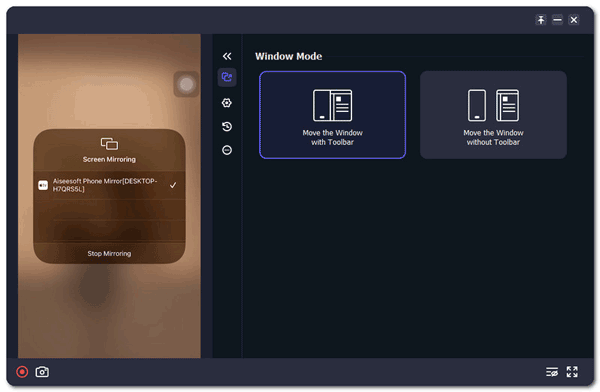
Bonus : Pourquoi mon iPhone ne reflète-t-il pas mon iPad ?
Cela peut être dû à l'utilisation d'une mauvaise application de duplication d'écran. Assurez-vous d'utiliser la bonne application et que le logiciel de votre appareil est à jour et connecté au même réseau Wi-Fi.
Le partage d'écran est une fonctionnalité utile qui vous permet de refléter le contenu de l'écran de votre iPhone sur celui, plus grand, de votre iPad. Vous bénéficiez ainsi d'une meilleure vue des documents et, surtout, vous pouvez lire n'importe quel livre sur un écran plus grand.
Les méthodes mentionnées ci-dessus permettent de dupliquer l'écran de son iPhone sur son iPad. À propos, le logiciel de duplication d'écran mobile est un programme fiable pour dupliquer l'écran d'un iPhone sur un ordinateur via Wi-Fi et USB. Si ce logiciel vous convient, téléchargez-le et lancez la duplication d'écran sur votre appareil.
Articles connexes
[Transfert rapide] Comment transférer efficacement vos photos d'iPhone vers Android ?
Comment sauvegarder et restaurer un téléphone/une tablette Android sur un ordinateur ?
Transférer facilement un iBook d'un iPad vers un autre | 6 méthodes fantastiques
Comment transférer des fichiers d'un iPad vers un téléphone Android [7 méthodes simples]
Copyright © samsung-messages-backup.com Tous droits réservés.